时间:2019-08-30 07:33 来源: https://www.xggww.com 作者:Win7系统之家
今天和大家分享一下win8系统休眠唤醒后鼠标总是要停顿一会问题的解决方法,在使用win8系统的过程中经常不知道如何去解决win8系统休眠唤醒后鼠标总是要停顿一会的问题,有什么好的办法去解决win8系统休眠唤醒后鼠标总是要停顿一会呢?小编教你只需要1、电脑中打开“控制面板”,把“查看方式”改为“大图标”后,找到并点击“电源选项”; 2、在“电源选项”中,我们点击“平衡”右侧的“更改计划设置”;就可以了。下面小编就给小伙伴们分享一下win8系统休眠唤醒后鼠标总是要停顿一会具体的解决方法:
1、电脑中打开“控制面板”,把“查看方式”改为“大图标”后,找到并点击“电源选项”;2、在“电源选项”中,我们点击“平衡”右侧的“更改计划设置”;
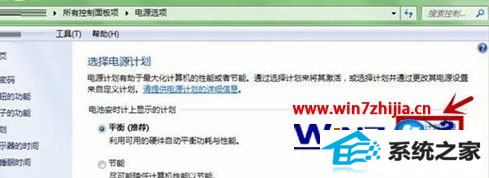
3、跳转的页面中,我们选中并点击“更改高级电源设置(C)”;
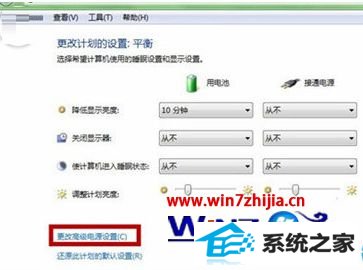
4、我们在弹出高级电源设置选项后,我们找到“UsB设置”,点击“+”号展开;
5、“UsB选择性暂停设置”下面的状态,都更改为“已禁用”,再保存即可。
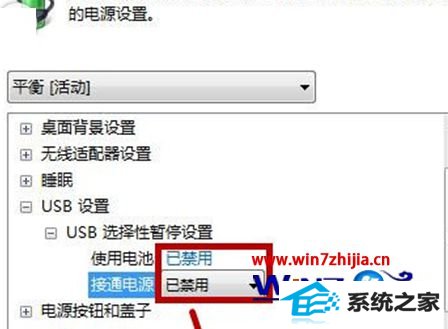
关于windows8系统休眠唤醒后鼠标总是要停顿一会怎么解决就跟大家介绍到这边了,有碰到这样问题的用户们可以尝试上面的方法步骤进行操作就可以了。